Posiadanie wielu adresów e-mail jest łatwe, ale sprawdzanie każdej skrzynki jest czasochłonne i najtrudniejsze. Skorzystaj z tej sztuczki, aby zarządzać wszystkimi mailami webmaila w jednej skrzynce Gmaila.
Teraz możesz łatwo pozbyć się wbudowanych klientów poczty elektronicznej cPanel takich jak – Roundcube, Squirrel Mail, itp. Korzystając z tej techniki, możesz wysyłać i odbierać wiadomości e-mail z wielu niestandardowych adresów e-mail na jednym Gmail ID.
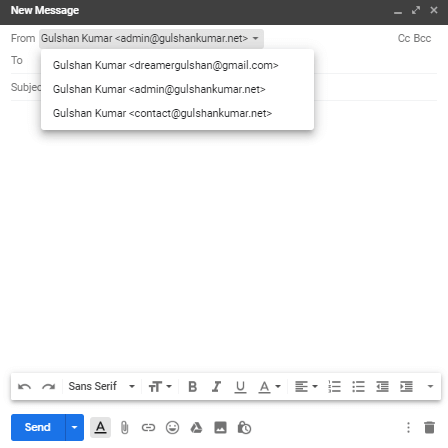
Aby skonfigurować webmail w Gmailu, wystarczy wykonać dwa poniższe kroki
- Przekazywanie wiadomości e-mail z cPanelu na adres Gmaila
- Wysyłaj wiadomości e-mail z Gmaila przez SMTP
Wymagania
- Dostęp do Hosting cPanel
- Konto Gmail
Przekazanie poczty cPanel do Gmaila
Krok 1. Zaloguj się do swojego cPanelu i przejdź do sekcji Konta e-mail.
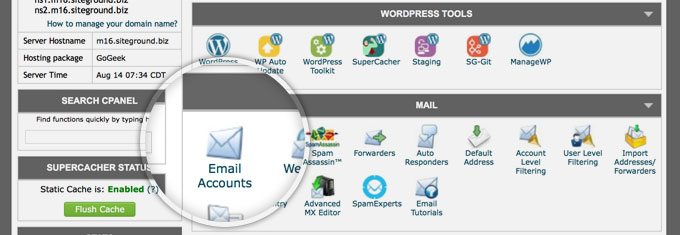
Krok 2. Wybierz swój e-mail, z opcji More drop-down kliknij na Access Webmail.
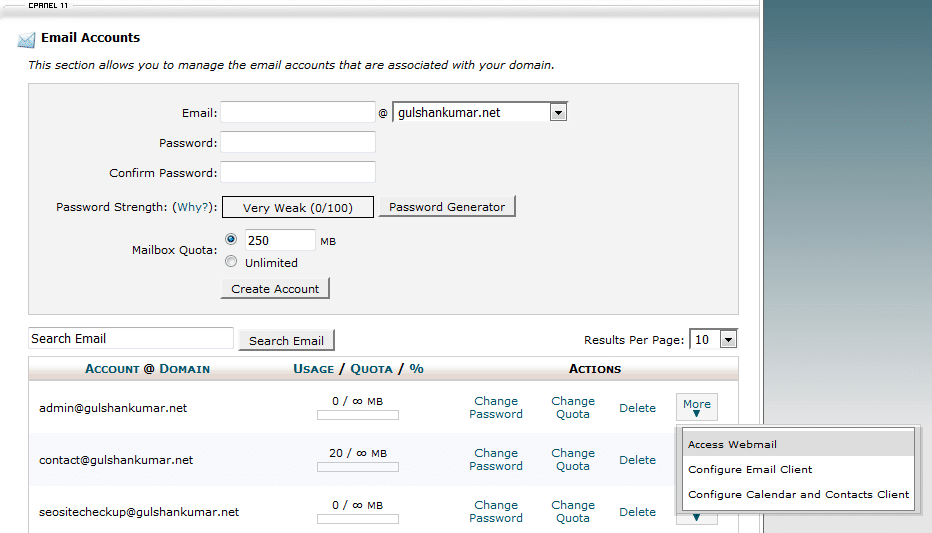
Krok 3. Przejdź do Opcji przekazywania dalej.
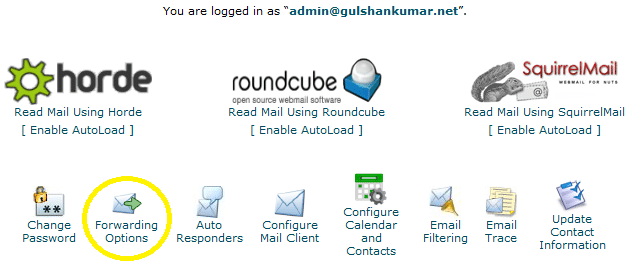
Krok 4. Kliknij na przycisk Add Forwarder.
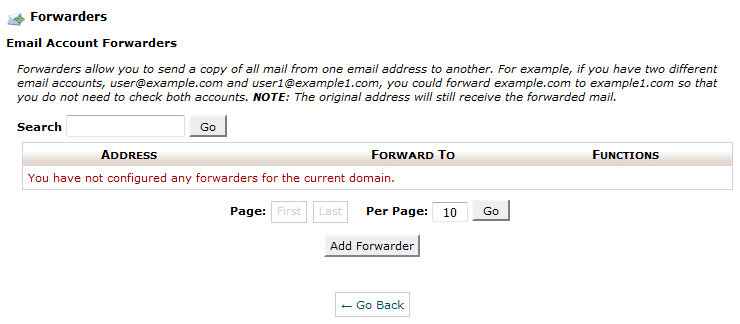
Krok 5. Wprowadź swój adres e-mail, na którym chcesz otrzymywać wszystkie wiadomości e-mail swojej domeny niestandardowej. Następnie kliknij na przycisk Add Forwarder.
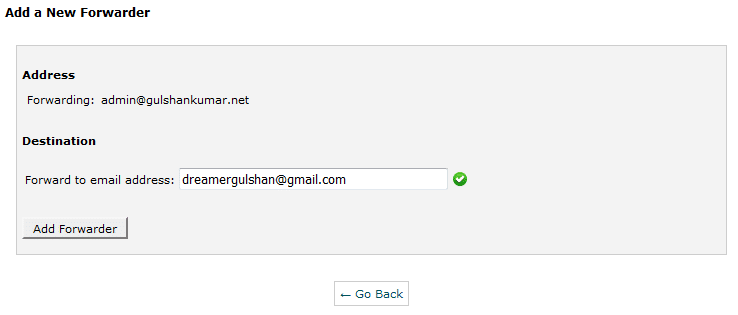
Krok 6. Zobaczysz komunikat potwierdzający jak poniżej.

Wysyłaj wiadomości e-mail z Gmaila przez SMTP
Teraz przejdź do Ustawień poczty elektronicznej.
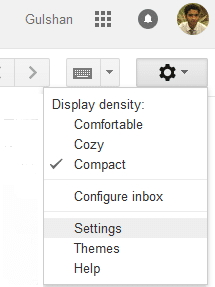
Krok 1. W opcji Konta i import kliknij na Dodaj kolejny adres e-mail
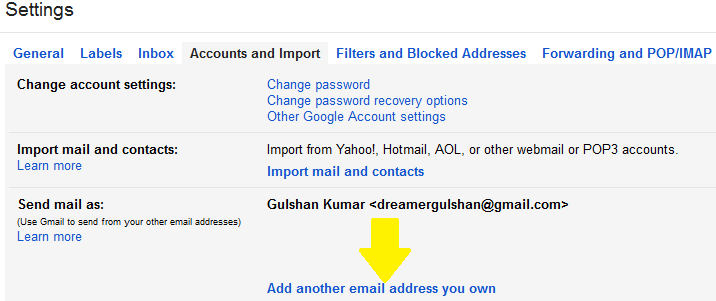
Krok 2. Wpisz tutaj swój własny adres e-mail i kliknij na Następny krok.
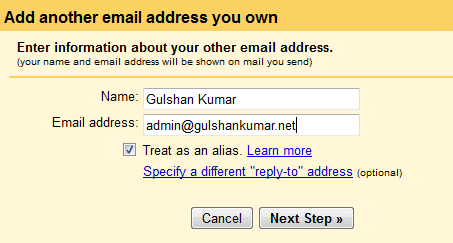
Krok 3. Znajdź szczegóły SMTP, które można uzyskać klikając opcję ’Configure Email Client’ w sekcji email w twoim cPanelu. (Ref: Krok 3). Możesz również skontaktować się z hostem w celu uzyskania informacji SMTP.

Krok 4. Na stronie konfiguracyjnej znajdziesz nazwę swojego serwera SMTP i numer PORT.
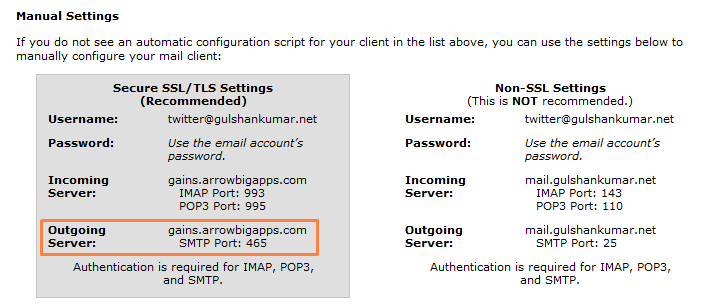
Krok 5. W zależności od środowiska hostingowego. Niewiele hostów pozwala na dostęp do poczty przez PORT 25 (non-secure), a kilka ściśle wymaga ustawień SSL/TLS ze względu na bezpieczeństwo. Mój host wymaga bezpiecznych ustawień. Więc, moje ustawienia będą następujące. Chociaż, zalecam użycie portu 587.
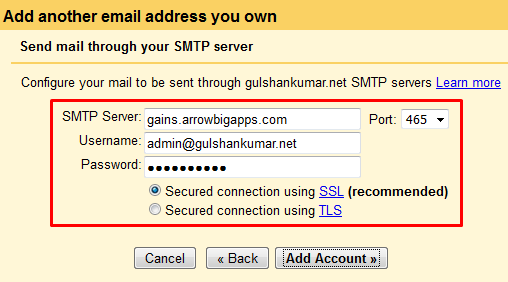
Krok 6. Teraz nadszedł czas, aby zweryfikować adres e-mail, aby wysłać wiadomość e-mail z domeny niestandardowej za pośrednictwem Gmaila. Kindly, Sprawdź swoją niestandardową skrzynkę pocztową, kliknij na link potwierdzający.
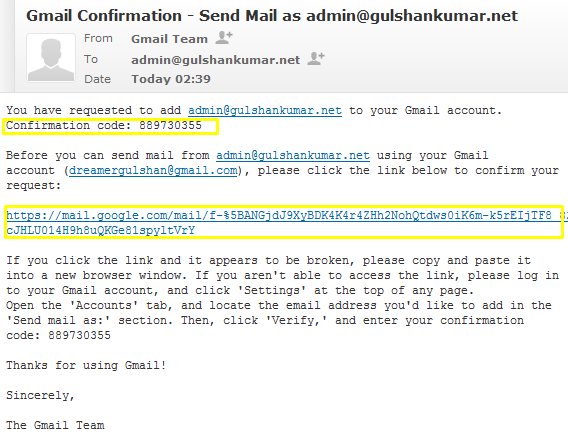
lub ręcznie wprowadzić kod weryfikacyjny. Oba powinny działać bez zarzutu.

Krok 7. Dla wygody należy wybrać opcję „Odpowiedz z tego samego adresu, na który została wysłana wiadomość”.
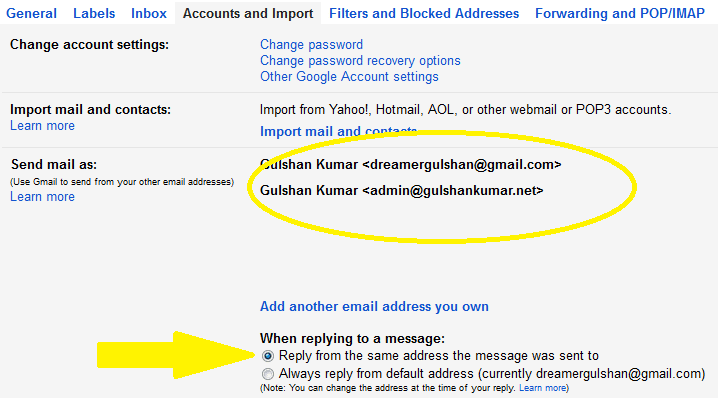
Krok 8. Możesz przetestować to poprzez skomponowanie nowego e-maila. Zobaczysz, że działa dobrze i teraz możesz wysłać e-mail do każdego z niestandardowym adresem e-mail, bez otwierania klienta poczty internetowej cPanel.
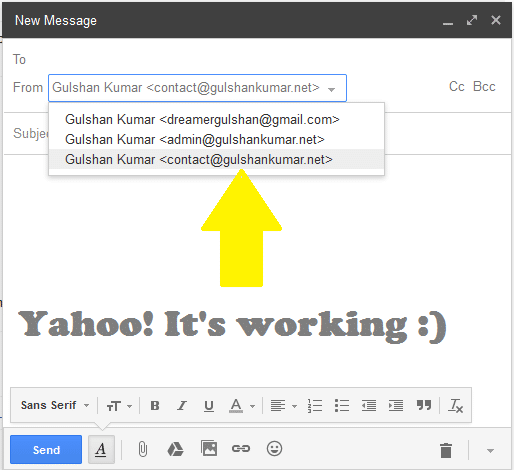
Krok 9. Możesz ustawić swój niestandardowy e-mail w Gmailu jako domyślny e-mail dla okna dialogowego komponowania wiadomości e-mail. Tę funkcję można uzyskać w ustawieniach Gmaila > Konta i import.
W trybie HTML Gmaila, nie można zmienić 'from email’ bezpośrednio ze skrzynki kompozycyjnej, więc ta technika poprawi doświadczenie korzystania z poczty elektronicznej nawet na wolnych łączach internetowych.
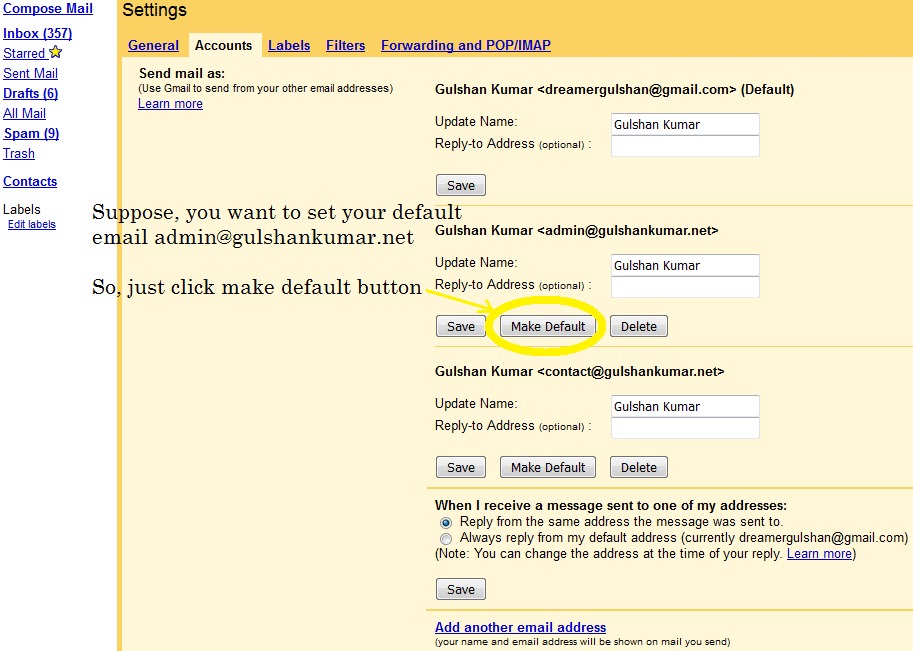
Kindly nie kompromis z bezpieczeństwa. Gorąco polecam aktualizować swój numer telefonu komórkowego i upewnić się, że włączyć 2-Step weryfikacji w ustawieniach konta Gmail. Ponieważ wiesz dobrze, że Gmail nie jest jak Yada..Yada fałszywe konto Facebook. Możesz używać Gmail ID, aby zalogować się w tak wielu innych usług Google i Third-Party aplikacji zbyt. W związku z tym, bezpieczeństwo tego e-maila jest niezwykle ważne. Możesz zarządzać tym ustawieniem na accounts.google.com w opcji sign in.
Byłbym bardzo wdzięczny, gdybyś mógł podzielić się opinią lub sugestią dotyczącą tego artykułu. Dzięki.
✅ Jak mogę przekierować mój e-mail z cPanelu na Gmaila?
Zaloguj się do cPanelu i skonfiguruj przekierowanie wiadomości e-mail, przechodząc do opcji Przekierowanie kont e-mail.
✅ Czy Gmail blokuje przekierowania?
Nie, Gmail nie blokuje przekierowań.
✅ Jak długo trwa przekierowanie Gmaila?
Ogólnie rzecz biorąc, 5-10 minut. Postępuj prawidłowo krok po kroku zgodnie z tym przewodnikiem.
✅ Czy przekierowanie poczty cPanel na Gmail jest darmowe?
Cóż, ta metoda jest ograniczona do wysyłania i odbierania wiadomości e-mail. Ale jeśli chcesz hostować pocztę bezpośrednio na serwerze Gmail, a oprócz hostingu poczty, jeśli chcesz cieszyć się pełnym dostępem do usług Google, to z pewnością powinieneś wybrać Google Workspace.
There is a problem with this article: gmail and outlook will generally tag email forwarded this way as spam, because of a SPF fail or softfail. Email forwarded this way appears to come from a random server owned by your host, and not from your domain.
There is a simple fix: don’t use forwarding. Both gmail and outlook are willing to check email directly; go to settings and add account. Check it with security (995 pop3, 465 outgoing SSL). This just works and you get the benefit of effective spam filtering from gmail or outlook.
To be clear, if you want to use gmail to check
joe@example.comandsue@example.com, where example.com is your domain, you can forwardjoe@example.comtosue@example.comand just checksue@example.com, because forwarding “inside” your host works fine. But forwarding to gmail or outlook gets tagged as spam most of the time.Hi Preston, Thanks for your feedback at my article.
Hi Gulshan,
Is there any workaround for the spam issue? I tried to use direct email check as suggested by Preston but somehow my gmail is having problem connecting to my cpanel mail sever. Not sure how to fix that thus if you know the solution to forwarding as spam issue, please let me know.
my gmail is having problem connecting to my cpanel mail sever.
This is not helpful for me to understand your query. Could you please share any screenshot or particular error message?
Thanks
Sorry for my poor English, I meant to ask about Gmail sending forwarded emails from Cpanel webmail to the spam folder. I would like to know if you know of any way to avoid that?
1. Login to Gmail from the Desktop
2. In the Search bar, type
to:admin@your-domain.com3. Click on Show Search Option > Create a filter > Choose Never send it to spam. See Screenshot for help.
4. Make sure you’ve correct SPF records at DNS as per email hosting server.
If you feel above process is too difficult, I would recommend going with G Suite instead.
Thanks a lot for this guide. It have actually helped me to configure my email client properly.
Finally, I learned how to get free email with own domain. Thank you.
Hi Gulshan,
Thanks for this important idea.
I have implemented this for my blog email ID and I forwarded it to the Gmail personal ID. I found that when we receive the email to blog’s email id then it took few more minutes to reach at Gmail inbox.
If we directly configure the blog’s email id to any app, then it will come there real time.
Thanks,
Amit
Hi, how can I get the mail on my phone using gmail and a custom domain?
Dear Gulshan!
Thank you for this post! Thanks to you I was able to send/receive custom emails through gmail.
Hi Gulshan,
Nice post, also i want to know what this actually mean „Note: Well, this method is limited for sending and receiving email” ? I mean after following whole above steps( receiving and sending email), is it working only for 30 days or more ?
Hello Satinder, Thanks for kind words.
The above step which you learned about forwarding, will work for lifetime as long you will have custom domain linked to any Gmail id.
Please note, the limit comes with self hosted email, I’m not saying about Gmail for this whole steps. Suppose, if you have very busy email so chances are it will use more resources which your hosting can’t handle or they may set daily limits over it. So, it is my personal recommendation that for every business email always go with Google Apps for Work. It comes with 30 days free trial. After then, they will charge $5/mo.
If you have any more question, or need help with anything please let me know.
Regards,
Gulshan
Hi, This is awesome post and you are saving our money for buying custom emails. I would really appreciate you ! 🙂
Hi, glad to see you here. Thanks for your kind comment.
Good post Gulshan. I have implemented this trick for one of my company business mail. Thanks for sharing.
Very useful.